Värskendatud Pixel Sound Amplifieriga saate vestlusi paremini kuulda
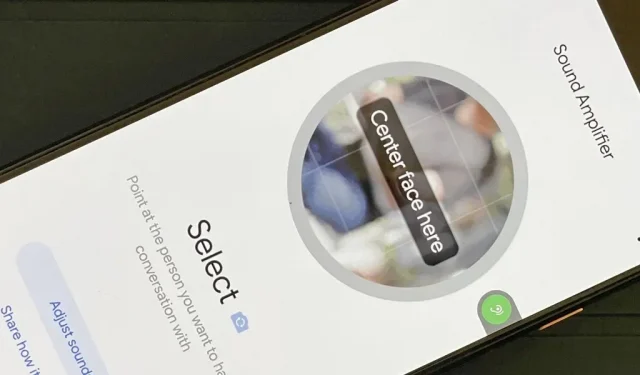
Kui olete kunagi viibinud rahvarohkes ja mürarikkas kohas, on tõenäoline, et olete pidanud valjemini rääkima, et teine inimene kuuleks, ja vastupidi. Seda peavalu saate viimases Pixeli värskenduses leevendada, kasutades rakenduse Sound Amplifier uut suhtlusvahendit.
Audio Booster, mis on olnud kasutusel juba mõnda aega, aitab teil keskenduda konkreetsetele helidele teie keskkonnas, võimendades kõike, mille poole oma Pixeli mikrofoni suunate. Saate seda kasutada isegi telefonist tuleva heli võimendamiseks. See töötab ainult kõrvaklappidega, seega vajate paari ühendatud juhtmega või Bluetooth-kõrvaklappe.
See funktsioon on suurepärane mürarohkes keskkonnas, kus saate suunata mikrofoni sihtkõlarile või helile, ja veelgi parem kuulmisprobleemidega inimestele. See sobib ka loominguliseks kasutamiseks, näiteks selgema heli saamiseks, kui kasutate telefoni heli esitamiseks.
Uus vestlusrežiimi funktsioon on saadaval 6. detsembri Android 12 värskenduses Pixelsile (SQ1A.211205.008) ja ühildub telefonidega Pixel 3, Pixel 3XL, Pixel 3a, Pixel 3a XL, Pixel 4, Pixel 4 XL, Pixel 4a, Pixel 4a (5G), Pixel 5, Pixel 5a, Pixel 6, Pixel 6 Pro ja peagi ilmuv Pixel 6a.
Kõnerežiimis saate blokeerida vestluse konkreetse kõnelejaga, blokeerides samal ajal kogu taustmüra, andes teile veelgi rohkem selgust, mida teine inimene räägib. Kui teate juba, kuidas helivõimendit üldiselt kasutada, võite jätkata alloleva 7. sammuga, et jõuda otse kõnerežiimi teabeni.
Helivõimendi avamise viisid
Enne jätkamist pidage meeles, et saate oma Pixelis helivõimendi kohe avada. selle funktsiooni kasutamiseks ei pea te seda aktiveerima. Ainus probleem on see, et te ei leia seda kõigi rakenduste sahtlist. Selle asemel peate paluma Google’i assistendil „Ava helivõimendi”, avama selle Play poe lehelt või avama rakenduse Seaded.
Siiski saate sellele kiiremaks juurdepääsuks lisada otsetee. Kõigi rakenduste all on hõljuv juurdepääsetavuse nupp (2. samm) ja rakenduse ikoon (3. samm).
Jätkake 4. sammuga, kui te ei ole siltidest huvitatud, kuid soovite siiski helivõimendi kohta üldiselt rohkem teada. Või jätkake 7. sammuga, kui soovite õppida ainult uusima helivõimendi funktsiooni, kõnerežiimi kohta.
Avage Helivõimendi sätted
Avage rakendus Seaded nagu tavaliselt (rakenduste sahtel, otsinguriba, kiirseaded jne) ja liikuge jaotisse Juurdepääsetavus ja seejärel jaotises Heli Helivõimendi. Teise võimalusena võite öelda Google’i assistendile „Ava helivõimendi sätted” ja minna otse selle juurde.
Lisage helivõimendi juurdepääsetavuse nupp (valikuline)
Kui teile ei meeldi Google’i assistendi kasutamine ja Play poe avamise link on väga ebamugav, võite tööriistale juurdepääsu saamiseks klõpsata Sound Boosteri seadetes valikul „Ava helivõimendi”. Siiski pole see eriti mugav.
Helivõimendi seadete menüüs saate lisada ka ujuva ekraani nupu, mis võimaldab kiirelt pääseda helivõimendile mis tahes ekraanilt. Lülitage sisse “Sound Booster Shortcut” ja näete kohe ekraani servas pisikest nuppu koos rohelise helivõimendi ikooniga. Klõpsates avaneb tööriist. Poole peitmiseks, kui te seda ei vaja, võite selle ka pühkida ekraani servani.
Selle nupu välimuse kohandamiseks avage Seaded -> Juurdepääsetavus -> Juurdepääsetavuse otseteed. Siin saate lülitada lukustuskuva otsetee, kui soovite või ei soovi, et lukustuskuva oleks saadaval.
Mis puudutab nuppu ennast, siis klõpsake nuppu Juurdepääsetavus. Selles menüüs saate muuta nupu suurust väikesest suureks, lubada/keelata suvandit “Fade, kui seda ei kasutata” ja reguleerida selle “Läbipaistvust, kui seda ei kasutata”, kui tuhmumisvalik on lubatud.
Lisage kõikidele rakendustele helivõimendi ikoon (valikuline)
Kui teile ei meeldi, et ekraanil ujuv nupp on alati nähtav, saate lisada veel ühe sildi. Avage Sound Booster, kasutades ühte ülalkirjeldatud meetoditest, seejärel puudutage paremas ülanurgas vertikaalset ellipsit. Märkige menüüs ruut “Kuva ikooni rakenduste loendis”. Seejärel saate kõikidele rakendustele juurdepääsemiseks pühkida avakuval üles ja näete rakenduse Helivõimendi ikooni.
Ühendage paar kõrvaklappe
Enne helivõimendi kasutamist peate ühendama paar juhtmega või juhtmeta kõrvaklappe. Android 12 seadmetest on kõrvaklappide pesad ainult järgmistel seadmetel.
- Pixel 3a
- Pixel 3a XL
- Pixel 4a
- Pixel 4a (5G)
- Pixel 5a
- Pixel 5a (5G)
USB-tüüpi C kuni 3,5 mm adapterid on saadaval:
- Pixel 3
- Pixel 3XL
- Pixel 4
- Pixel 4XL
- Pixel 4a
- Pixel 5
- Pixel 6
- Pixel 6 Pro
Helide, sealhulgas vestluste võimendamine
Helivõimendi kasutamiseks vajutage esitusnuppu, seejärel valige privaatsusviibal „Ainult seekord” või „Rakenduse kasutamisel”. Samuti võib see küsida, kas soovite, et tööriist telefonikõnesid teha ja hallata, ning teie otsustada, kas soovite seda või mitte.
Nüüd suunake telefon tagurpidi, kuna seal asub mikrofon, heli poole, mida soovite salvestada. Saate kuulda mis tahes heli, mille mikrofon vastu võtab, ja pausinupu ümber liikuva värvilise rõnga abil saate teada, millal instrument heli võimendab.
Püüdes juhtida inimeste tähelepanu vestlusele, suunake mikrofon kõneleja poole. Kui te ei soovi mikrofoni suunamise pärast liiga palju muretseda, võite kasutada kas kõrvaklappide mikrofoni (kui teil on need olemas) või muud tüüpi välist mikrofoni, näiteks mitmesuunalist lavaali . Puudutage jaotises Mikrofon ripploendit Seadme mikrofon ja seejärel valige muu helisisendi allikas.
Samuti on teil võimalus telefonist tulevat heli võimendada. Klõpsake jaotises Võimenda kohta „Heli teie ümber”, seejärel valige selle sisselülitamiseks „Teie telefonis esitatakse heli”.
Reguleerige võimendatud heli kvaliteeti (valikuline)
Nüüd, kui teil on heli, mida soovite võimendada, klõpsake vahekaarti Heli. Siin näete võimendatud heli seadeid. Vasakpoolne liugur suurendab üldist helitaset, parempoolne liugur aga selle selgust.
Kui räägite kellegagi või kasutate avalikus kohas muusika kuulamiseks kuularit, saate segamist iga kõrva jaoks veelgi kohandada. Selle valiku lubamiseks märkige liugurite all olev ruut „Reguleeri kõrvu eraldi”. Kui see on lubatud, on mõlema kõrva jaoks kaks võimenduse ja reguleerimise liugurit.
Helivõimendil on ka mürasummutusfunktsioon, mis tagab suurema heliselguse. See võib vähendada teie võimendatava põhiheli ümbritsevat müra. Selle avamiseks valige vahekaart “Müra” ja saate valida, kas vähendada müra madalale, keskmisele või kõrgele.
Liituge vestlusrežiimi beetaversiooniga (valikuline)
Pixeli uusimas värskenduses (SQ1A.211205.008), mis pärineb 6. detsembrist, on saadaval uus funktsioon Talk Mode, mis ühildub Pixel 3 ja uuemate versioonidega. See on beetafunktsioon, nii et te ei näe seda enne, kui registreerute beetaversiooni kasutajaks ja saate heakskiidu.
Helivõimendi kõnerežiim aitab teil mürarikkas keskkonnas vestlusi paremini kuulda. See filtreerib välja soovimatud välised segajad ja täiustab kõnedialoogi ennast, mis on täielikult seadmes töödeldud, muutes mürarikkas avalikes kohtades suhtlemise lihtsamaks.
Rääkimisrežiimi käivitamisel peate suunama oma seadme kaamera inimese näole, asetades selle ekraanil ringikujuliseks. Kui see lukustub selle inimese häälega, võite klõpsata nupul „Kinnita”, et saaksite telefoni käest panna, et saaksite normaalselt rääkida, ilma telefoni nägude vahel kasutamata.
Vestlusrežiim on endiselt beetatestimisel, nii et asjad võivad muutuda. Hoiame silma peal kõikidel huvitavatel täiendustel või muudatustel, millest peate teadma.















Lisa kommentaar